Win10系统怎么重启文件搜索功能?Win10系统重启文件搜索功能的方法
有很多朋友还不知道Win10系统怎么重启文件搜索功能,所以下面小编就讲解了Win10系统重启文件搜索功能的方法,有需要的小伙伴赶紧来看一下吧,相信对大家一定会有所帮助哦。
Win10系统怎么重启文件搜索功能?Win10系统重启文件搜索功能的方法
1、右击桌面上的此电脑,选择选项列表中的"管理"打开,如图所示。
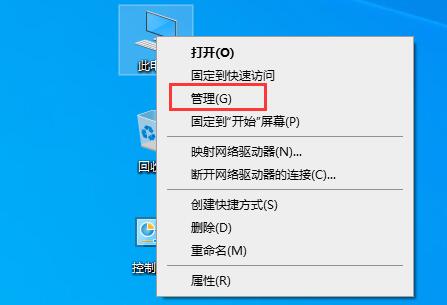
2、进入新界面后,点击左侧"服务和应用程序"中的"服务"选项,如图所示。
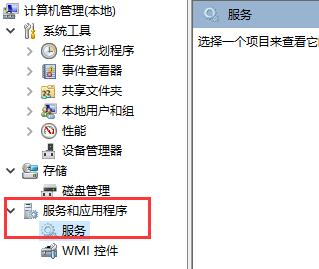
3、然后找到右侧中的"Windows Search"双击打开,如图所示。
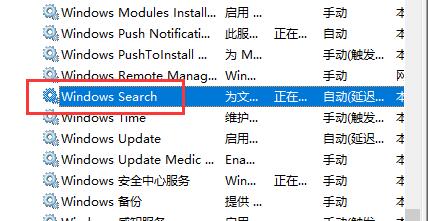
4、最后在打开的窗口中,将"启动类型"改为"自动",并点击"服务状态"中的"启动"就可以了,如图所示。
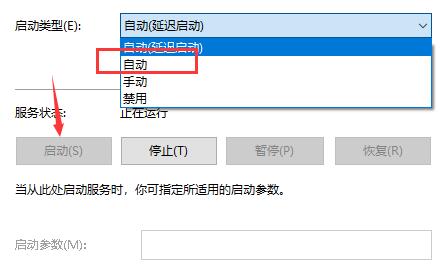
版权声明:
本站所有文章和图片均来自用户分享和网络收集,文章和图片版权归原作者及原出处所有,仅供学习与参考,请勿用于商业用途,如果损害了您的权利,请联系网站客服处理。






